系统:PC
日期:2021-03-29
类别:影音媒体
版本:v3.0.2.5
讯飞智能演示管家电脑版是一款智能演示器电脑端配合工具,是讯飞旗下推出的智能演示器,可以跟电脑端的各种设备配合使用,帮助用户更好的进行视频演讲、会议演示、教学演示、PPT演示等操作,非常适合老师、讲师、会议使用。

1、可以查看全部云端演讲,同时可以获取更多关于读写客的精彩内容
2、电脑将自动开始放映已经在前台的PowerPoint幻灯片
3、电脑将从放映幻灯片状态变为桌面状态
4、可以在智能演示管家的设置中编辑自己的名片
5、显示倒计时页面,便于学控中场时间
6、多端同步数据,数据永久保存
7、随时随地查看,便捷快速分享
下面对这款产品的功能性进行简单的测试体验,需要特别注意的是,这款演示器在使用之前,必须要先激活才能正常使用,由于我提前用顶针激活了设备,操作简单,就不再演示激活过程,直接将其蓝牙接收器插入电脑,连接使用。
科大讯飞智能演示器的蓝牙接收端,不仅外观和U盘类似,功能方面也有着相似之处,它既是接收端,又是安装盘。在将其插入电脑之后,系统会自动安装驱动,并且电脑里还多出一个盘符,点开就可以看到里面存有的讯飞演示管家exe安装文件,以及相关的使用说明。
虽说这款演示器在激活后就可以直接使用,但是如果想更加全面的体验其功能性,那么这个「讯飞智能演示管家」软件就必不可少了,我们通过双击打开驱动盘符里的exe文件,直接进行讯飞智能演示管家的安装,整体非常的人性化。
另外,比较有意思的是,这款演示器并没有单独的开关按键,在拔出蓝牙接收端后,演示器会在30S后进入自动休眠状态,如果想再次使用,需要先将蓝牙接收端插入电脑,再按下「下翻页键」,才能将其唤醒,好在即插即用,简单方便。
聚光灯功能演示
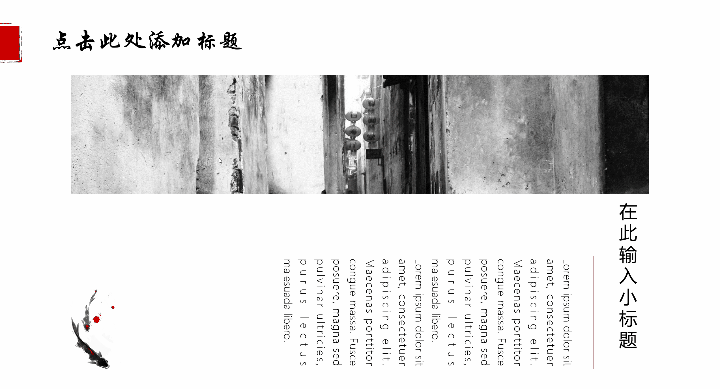
红笔功能演示
未安装讯飞智能演示管家之前,这款演示器的「激光/飞鼠键」默认只有激光笔的功能,当程序安装完成后,连续三击此键,可以将激光笔切换为飞鼠功能,飞鼠功能又分为两种模式,聚光灯和屏幕红点,同样是连续三击来切换,如上,聚光灯模式下鼠标光标处会出现一个圆形的光带,光带区域外则变暗,用于突出屏幕上的重点内容,而屏幕红点模式就相当于激光笔,用于引导台下观看者的注意力

另外,值得一提,科大讯飞将其最引以为傲的智能AI语音功能,加入到了这款演示器之上,使用者只需通过长按「下翻页键」底下的「语音键」,即可对演讲的PPT内容进行简单的语音控制,方便台上演讲者更好的专注于所演讲的内容本身。
讯飞智能演示器的语音指令目前还比较少,仅支持常用的五种指令,“打开名片”“倒计时开始”,“播放幻灯片”,“停止幻灯片”,以及“重新开始播放”,不过好在后续功能正在开发中,当然也希望能加入一些充满心意的功能,比如翻到到**页等。
语音指令测试
从以上测试结果来看,得益于自家的智能AI语音和机身正面的双矩阵麦克风,讯飞智能演示器在语音识别方面非常的迅速,识别率高,识别准确,响应快,同时在荧幕右下角的位置,还会将识别的语音内容,以文字的形式展示出来。
尺寸:137.6mm x 29.5mm x 12mm
重量:麦克风双麦克风阵列,3米有效拾音距离
无线范围:15米(因使用环境存在差异)
激光发生器:Cass‖|1mW红光
传感器:3D加 速器、陀螺仪
无线连接方式:蓝牙5.0
电池:500mAh锂聚合物电池充满电后使用时长可达10天
(因使用情况存在差异)
连接端口:USB Type-C
演示软件支持:Microsoft power Point,金山WPS演示, Adobe acrobat
操作系统:Windows7或更高版本, Mac Os10.05或更高版本
(后续支持)
智能语音控制:多轮人机对话交互,智能语音辅助演讲
1、实时录音转文字是否支持方言或英文?
目前记录中的实时语音转文字功能只支持普通话,暂不支持方言;如果想要体验英文转写,请使用【应用】中的【翻译助手】。
2、录音转写有无时长限制?
使用智能笔记本进行在线或离线的录音,均无时长限制且永久免费。
3、识别常用语有什么用?
识别常用语是对您在书写区书写的内容进行识别、抽取并添加进【常用语】,用于提高对录音中出现的人名、公司名、地名、专业术语等内容的转写准确率。
4、如何将转写内容或录音导出?
(1)首先将需要导出的记录内容同步云端,同步的方法有两种:
(i)打开需要上传的记录,打开左上角菜单,点击同步;
(ii)在【设置】-【全部设置】中,打开【笔记自动同步】(*之前未同步的笔记在修改保存后才会自动上传)。
(2)笔记同步云端后,在手机应用商城中搜索【读写客】,或从官网(www.iflyink.com,百度搜索“讯飞读写”)下载【读写客】PC端,使用与智能笔记本相同账号登录读写客,可以直接将记录转写内容或录音文件导出。
5、记录分享后录音内容为何显示“转码中”?
智能笔记本的录音在通过二维码分享后,为了能让音频在所有手机播放,需要一个转码过程,一般需要3到5分钟(部分音频较大的情况可能时间会略长)。
6、没有网的情况下可以使用记录功能吗?
在无网情况下可以正常录音和手写记录要点,只是无法实时转写。在后续有网的环境下,点击【离线录音转写】功能,即可将之前无网情况下的录音转写成文字,录音转写完成后点击【更新转写内容】即可更新转写文字。
7、为什么在联网情况下正常使用却没有转写内容?
智能笔记本的实时转写文字功能需要网络通畅,但对于一些网络(尤其是政府、单位网络)对可访问的网络采用白名单制,没有将我们转写服务器加入到可访问的名单中,这种情况会出现无转写内容的情况。您可以通过将智能笔记本连接手机开启的Wi
8、二维码分享后的链接是永久有效的吗?
二维码分享后的写作与记录链接的有效期为7天,7天后链接自动失效。分享内容与原内容分别存储,即使删除原内容,分享链接依然有效。
9、写作中的文字如何生成印刷体文字?
点击写作上方工具栏中的【转文字】功能,即可将书写的文字转换成印刷体,目前支持通过邮件的方式将转换出的内容发送出去。
评分及评论
谢谢小编~!对我很有用
这个蛮好用。
我用了很久都没问题,强烈推荐!!
必须赞一个必须赞一个!!在其他网站下载半天都不能用,还是这个站好,棒棒哒棒棒哒!!
很好 非常好 相当好
点击星星用来评分